- Forfatter Lauren Nevill [email protected].
- Public 2023-12-16 18:54.
- Sist endret 2025-01-23 15:23.
For å oppheve blokkeringen av en Vkontakte-side, må du vite årsaken til blokkeringen. Vanligvis er det en av to blokkeringer: - blokkering av en konto eller blokkering av IP av en nettverksmoderator; - blokkering av en konto med et virus.
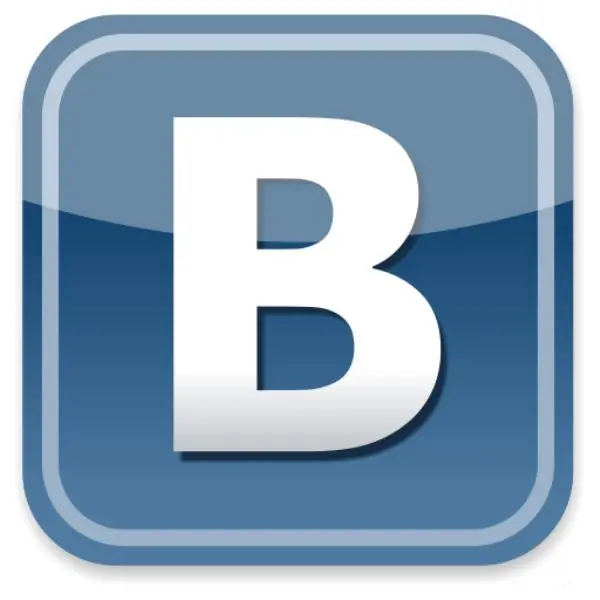
Det er nødvendig
For å låse opp siden trenger du en datamaskin, tilgang til nettverket og litt kunnskap om dataspesifikasjoner
Bruksanvisning
Trinn 1
Hvis siden er blokkert av moderatoren, bør du skrive et brev til adressen hans med en forespørsel om å forklare årsakene til blokkeringen og be om å oppheve blokkeringen av kontoen. De skal svare innen en måned. Det var ikke noe svar - skriv igjen. Hvis svaret fremdeles ikke mottas, er det ikke nødvendig å vente lenger, ingen vil oppheve blokkeringen av siden. Du kan prøve den andre veien.
Steg 2
Hvis siden er blokkert av IP, trenger du bare å endre den. Hvem har en dynamisk IP - ikke noe problem. Hvis IP-adressen er statisk, må du bruke spesielle anonymiseringsprogrammer. Programmetjenesten vil endre IP til det du velger.
Trinn 3
Hvis kontoen er blokkert av et virus, ser situasjonen mer komplisert ut. Handlingsforløpet vil være som følger: gå til Vkontakte.ru IP-adresse på siden https://93.186.225.211/, skriv inn brukernavn, passord og gå til siden din (metoden fungerer i 90% av tilfellene, hvis IP-en ikke er blokkert)
Trinn 4
Fjern viruset som blokkerer VKontakte-tilgangen. Gå til katalogen C / WINDOWS / system32 / drivers / etc. fra datamaskinen din. Velg "verts" -filen. Hvis filen er skjult, må du i innstillingene til egenskapene til mappen sjekke alternativet "Vis skjulte filer og mapper". Åpne vertsfilen ved hjelp av Notisblokk. I det åpnede dokumentet sletter du alle oppføringene under linjen "127.0.0.1 localhost". Sjekk deretter oppstartsprogrammene: Start - Kjør - skriv i linjen "msconfig" - OK, gå til systemkonfigurasjonen, deretter til oppstart. Det er bedre å fjerne alle programmer fra oppstart for nå. Start datamaskinen på nytt og skann systemet etter virus.
Trinn 5
Hvis metoden i punkt 4 ikke hjalp, kan du åpne "verts" -filen på nytt og se om den er redigert eller ikke. Hvis revisjonen ikke er lagret, må du redigere den på nytt og fjerne merket for "skrivebeskyttet" i filegenskapene.
Trinn 6
Hvis trinn 5 ikke hjelper, kan du prøve å gjøre de samme manipulasjonene som i trinn 4 når du laster operativsystemet i sikker modus.
Trinn 7
Det mest ekstreme tilfellet er å gjenopprette operativsystemet via et gjenopprettingspunkt eller installere det på nytt.






